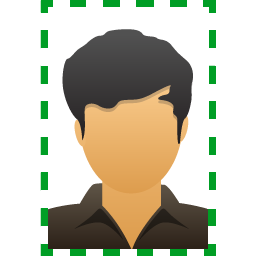
IDPhoto Processor(证件照处理软件)
v3.3.1- 软件大小:48.3 MB
- 更新日期:2020-07-20 16:14
- 软件语言:英文
- 软件类别:图像处理
- 软件授权:修改版
- 软件官网:待审核
- 适用平台:WinXP, Win7, Win8, Win10, WinAll
- 软件厂商:

软件介绍 人气软件 下载地址
IDPhoto Processor是一款简单易用的证件照处理软件,该程序可以自动识别照片中人像面部,并根据您所配置的参数自动裁剪以及调整大小,与此同时,还允许您对图像的饱和度、亮度、对比度等参数进行配置,从而获得最佳的输出结果,软件最大的特色之一是提供了对于批量处理的支持,您可以直接处理文件夹目录下的所有照片文件,使用非常方便,总的来说,IDPhoto Processor为用户带来一套有效的证件照片处理方案,有需要的朋友赶紧到本站下载吧!
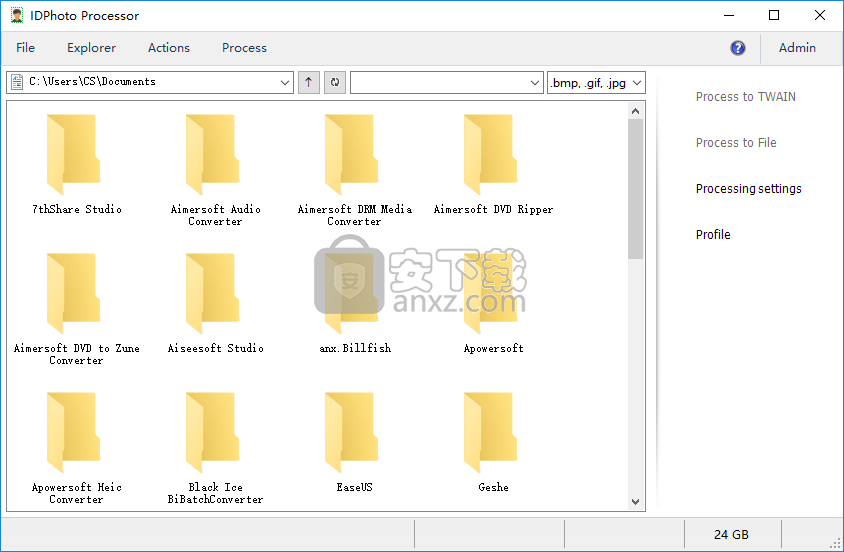
软件功能
1、批量打开文件夹进行处理
2、自动检测照片上的人脸
3、按预先设定的比例和边缘对照片进行裁剪
4、调整图像大小
5、批量保存图像
软件特色
干净直观的外观
IDPhoto Processor是一款有用的软件,旨在帮助您准备要在ID中使用的图片,自动检测人脸并允许您以几步快速的动作将多个项目裁剪为相同大小。
凭借其易于访问且直观的用户界面,即使对于经验不足的个人,该应用程序也不会造成什么困难,而提供的文档可帮助您填补任何空白。
IDPhoto Processor的主窗口用作资源管理器,可让您指示目标文件的存储文件夹并定义操作的参数。
单独或批量处理身份证明文件的图片
设置图像的源路径后,您可以选择一个单独使用的项目,然后单击右侧面板中的“处理到文件”功能。此时,将打开一个专用的“ ID图像处理”窗口,使您可以定义要关注的区域,即“面部”或“中心”。
您还可以将图片调整为首选的宽度和高度值,或“应用裁剪框”,以调整缩放级别和位置。您甚至可以使用框架效果,特别是“圆角”。此外,IDPhoto Processor可让您校正亮度,对比度,伽玛和清晰度级别,或使用“灰度”。
尽管如此,IDPhoto Processor主要针对批量操作,因此您可以一次处理无数图像。通过选择所有目标文件,然后单击“处理到文件”选项来完成此操作。但是,这将要求您通过按“保存”按钮来确认每个项目的操作,该按钮会自动将结果导出到目标文件夹。
一个方便的工具,用于准备要在ID中使用的图片
总而言之,IDPhoto Processor是一种实用且易于使用的实用程序,可以帮助您裁剪和调整数字图像,因此它们都可以适合您制作的ID卡的大小。
安装方法
1、双击安装程序进入如下的语言选择界面,选择默认的English,然后点击【OK】。
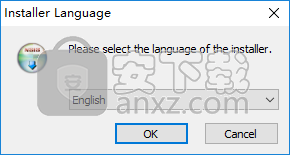
2、随即进入IDPhoto Processor安装向导,单击【next】按钮进入下一步的安装。
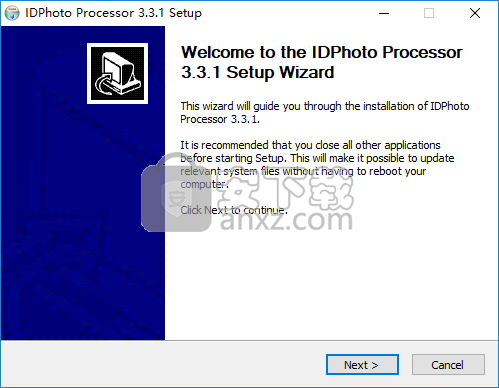
3、阅读许可协议,点击【I agree】按钮同意并进入下一步的安装。
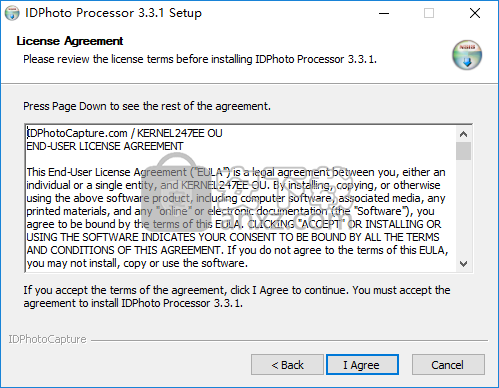
4、选择安装位置,用户可以选择默认的C:\Program Files (x86)\IDPhoto Processor,然后点击【install】。
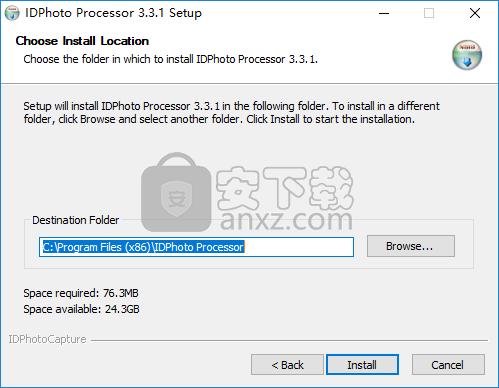
5、若在安装过程中提示安装其他组件,您可直接进行安装。
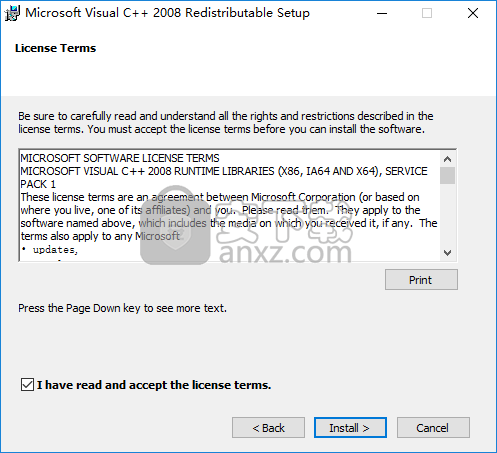
6、弹出IDPhoto Processor安装成功的提示,点击【finish】结束。
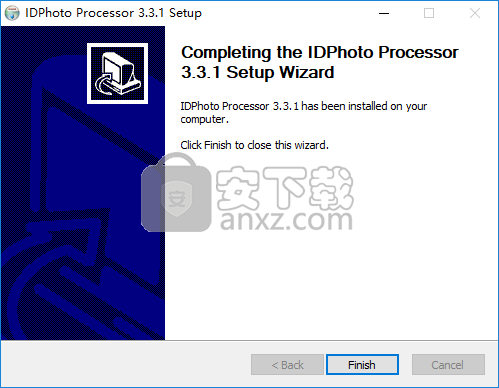
7、将补丁文件“Core.dll”复制到软件安装目录,默认路径为C:\Program Files (x86)\IDPhoto Processor。
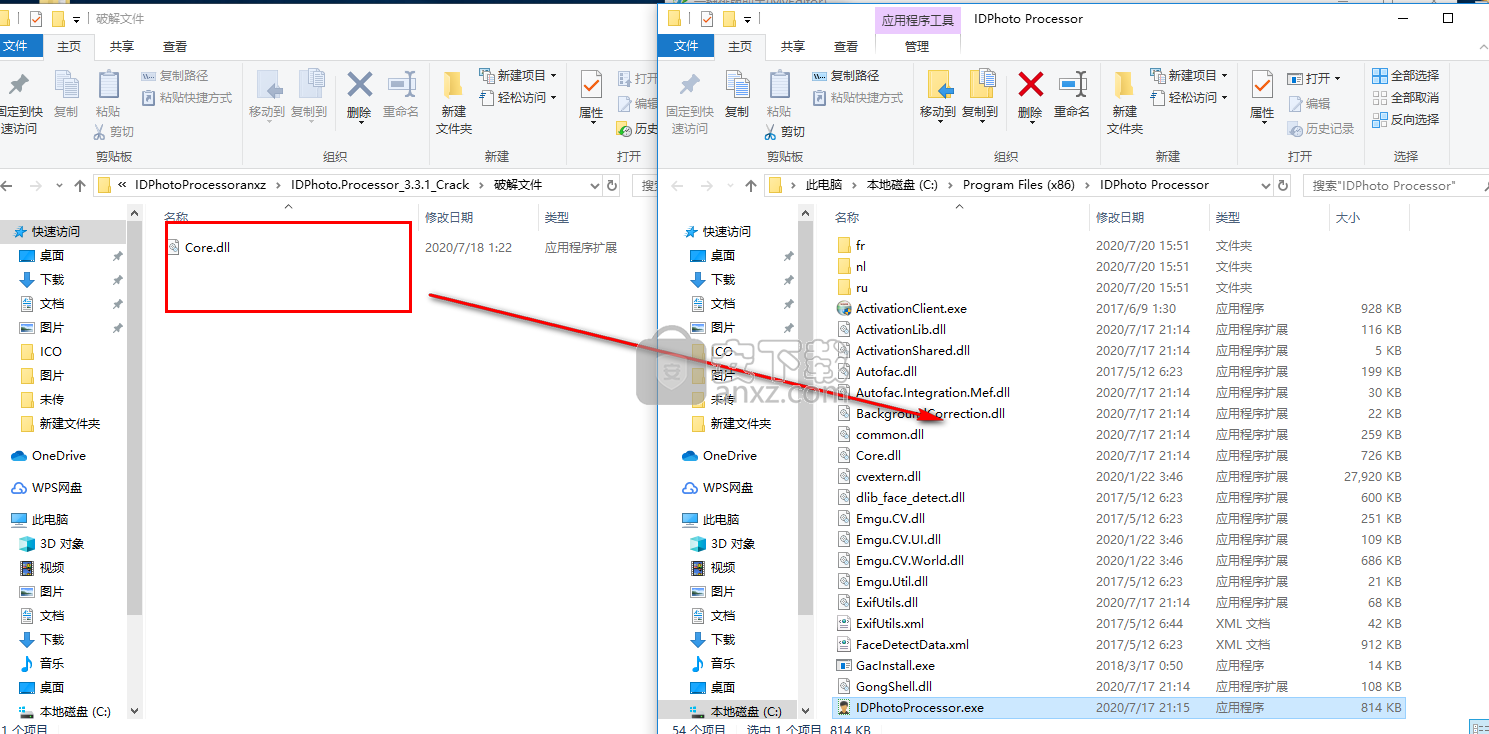
8、弹出目标包含同名文件的提示,选择【替换目标中的文件】。

使用方法
1、运行IDPhoto Processor,进入如下所示的软件主界面。
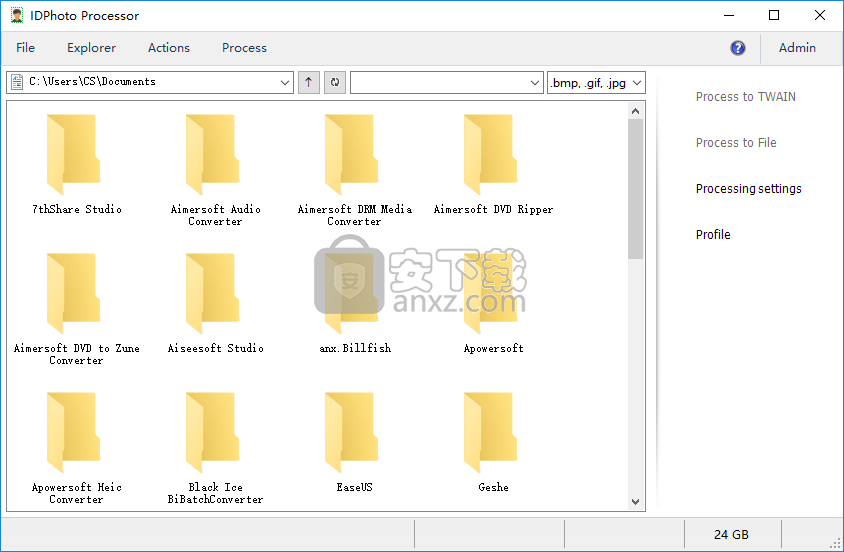
2、打开选项设置,用户可以对软件的相关参数进行设置,例如将过程显示到TWAIN按钮、Windows10主题、显示进程到文件按钮、显示到剪贴板的过程按钮、显示配置文件按钮、显示关闭按钮、启用触摸屏控件...。
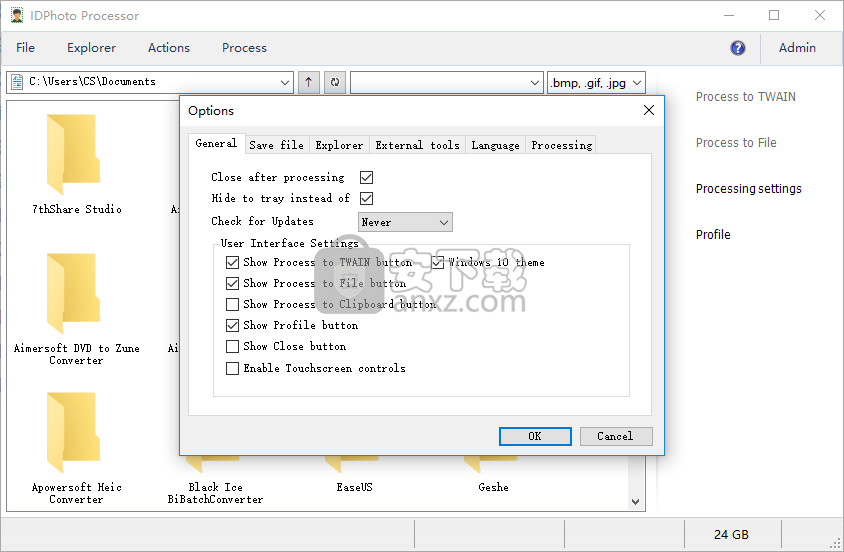
3、打开照片处理设置,您可以对相关参数进行调整。
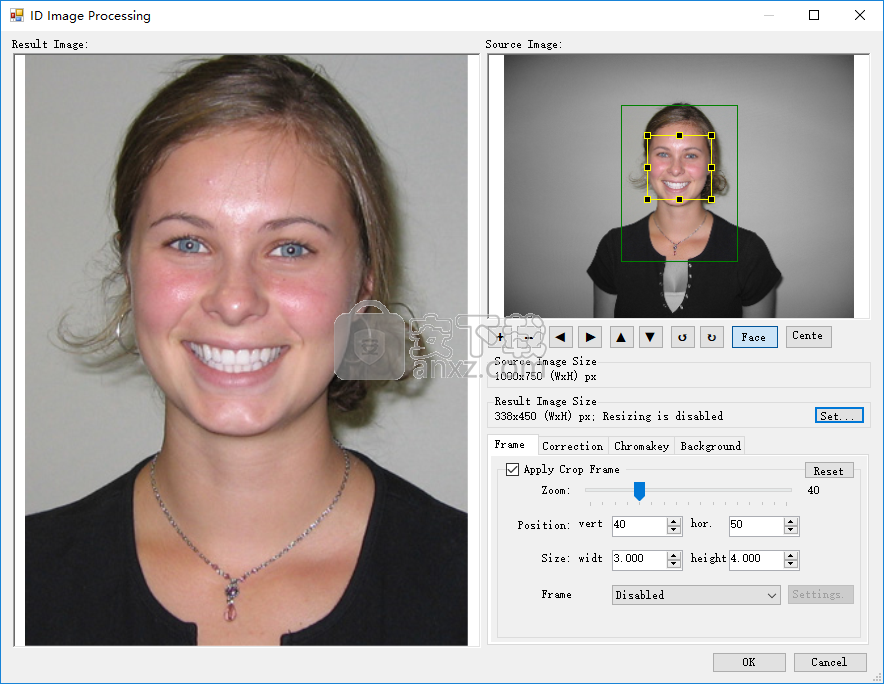
4、支持多种显示方式,用户可以根据需要进行选择。
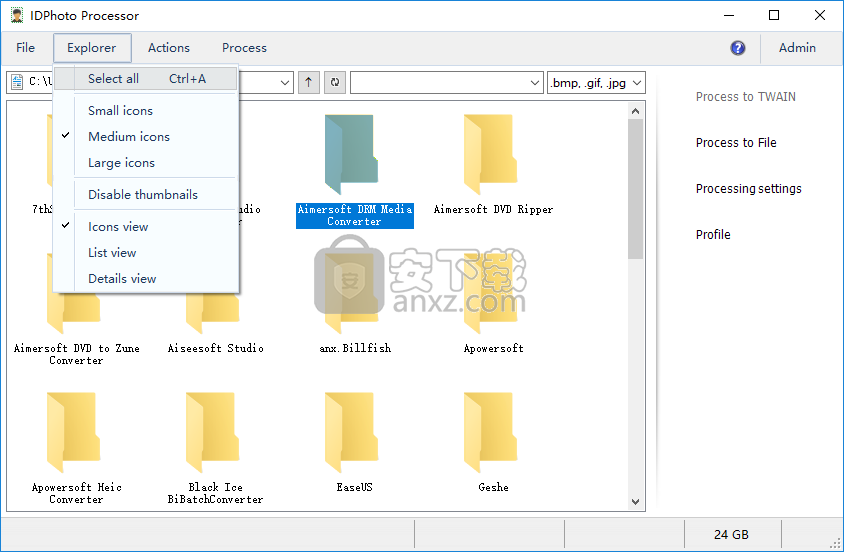
5、最后,用户即可执行处理操作。
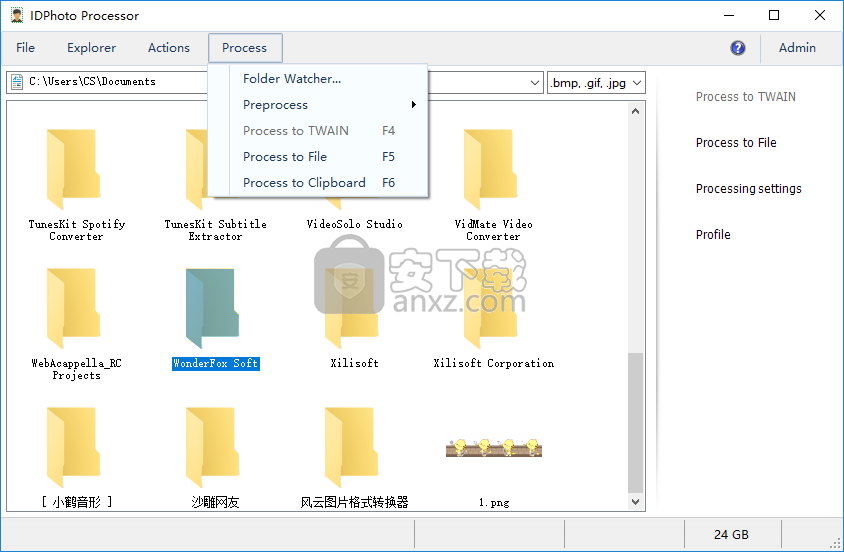
人气软件
-

photoshop 2020(图像处理工具) 1894 MB
/简体中文 -

photoshop2020(图像处理工具) 176.88 MB
/简体中文 -

Paint Tool SAI 2(SAI2绘画软件) 6.79 MB
/简体中文 -

SUAPP 5.6 MB
/简体中文 -

lumion10补丁 8.88 MB
/简体中文 -

photoshop cc 2018中文 1475 MB
/简体中文 -

ps cc2019下载20.0 中文 1731 MB
/简体中文 -

Photoshop CS 8.01增强版 150 MB
/简体中文 -

smartdeblur(图片模糊处理工具) 41.7 MB
/简体中文 -

lumion10.0中文 18545 MB
/简体中文


 SARscape(雷达图像处理工具) v5.2.1
SARscape(雷达图像处理工具) v5.2.1  美图云修 v6.9.2
美图云修 v6.9.2  金鸣表格文字识别大师 5.69.6
金鸣表格文字识别大师 5.69.6  图怪兽 4.1.3.0
图怪兽 4.1.3.0  美图秀秀 7.5.7.5
美图秀秀 7.5.7.5  光影魔术手 v4.5.9.415
光影魔术手 v4.5.9.415 








